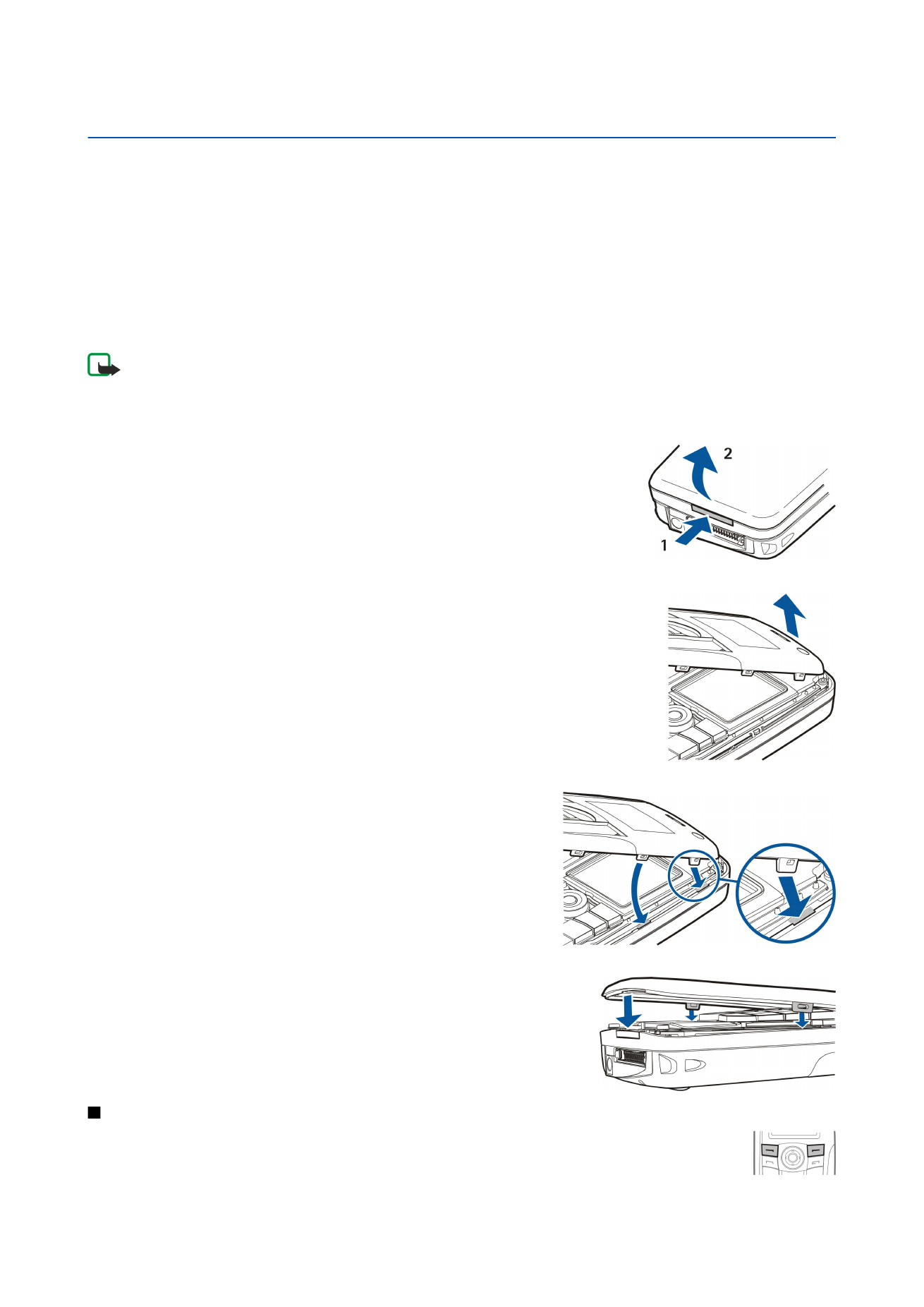
A készülék testreszabásának többféle módja is van.
• Előlapok – A készülék előlapja cserélhető.
• A telefon választógombjai – A jobb és bal oldali választógomb fölött megjelenő funkciók megváltoztathatók.
• Pult – A Pulton csoportokba rendezhetjük alkalmazásainkat, rövidítéseinket és jegyzeteinket, s új mappákat is létrehozhatunk.
• Saját gomb – A Saját gombot kedvenc alkalmazásunk megnyitására állíthatjuk be.
• Háttérképek – A telefon és a kommunikátor kijelzőjére egyaránt választhatunk háttérképet.
• Színséma – Megváltoztathatjuk a készülék színsémáit.
Az előlap cseréje
Megjegyzés: Mielőtt levennénk az elő- és hátlapot, mindig kapcsoljuk ki a készüléket, és csatlakoztassuk le a töltőről
vagy egyéb készülékekről. Az elő- és hátlapok cseréje közben ne érjünk az elektromos alkatrészekhez. A készüléket
mindig felhelyezett elő- és hátlappal tároljuk és használjuk.
1. Nyomjuk meg az előlapkioldó gombot (1), és emeljük le az előlapot (2) a nyíllal jelzett irányban. A készülék alsó részén
kezdjük, és a felső rögzítőkapcsok kioldásával fejezzük be.
2. Emeljük le az előlapot a nyíllal jelzett irányban.
3. Előlap felhelyezéséhez igazítsuk azt kissé megdöntve a készülék felső részén lévő rögzítőkapcsokhoz.
4. Nyomjuk a helyére az előlapot.
A telefon választógombjai
A bal választógomb felirata készenléti állapotban
Kedvnc
. A gombot rövidítésként használhatjuk kedvenc
funkcióink elérésére. Ha aktiválni szeretnénk egy funkciót, görgessünk rá, és nyomjuk meg a
Választ
gombot.
Ha fel szeretnénk venni egy funkciót a rövidítések listájára, akkor nyomjuk meg az
Opciók
gombot, válasszuk a
Copyright © 2004-2005 Nokia. All Rights Reserved.
95
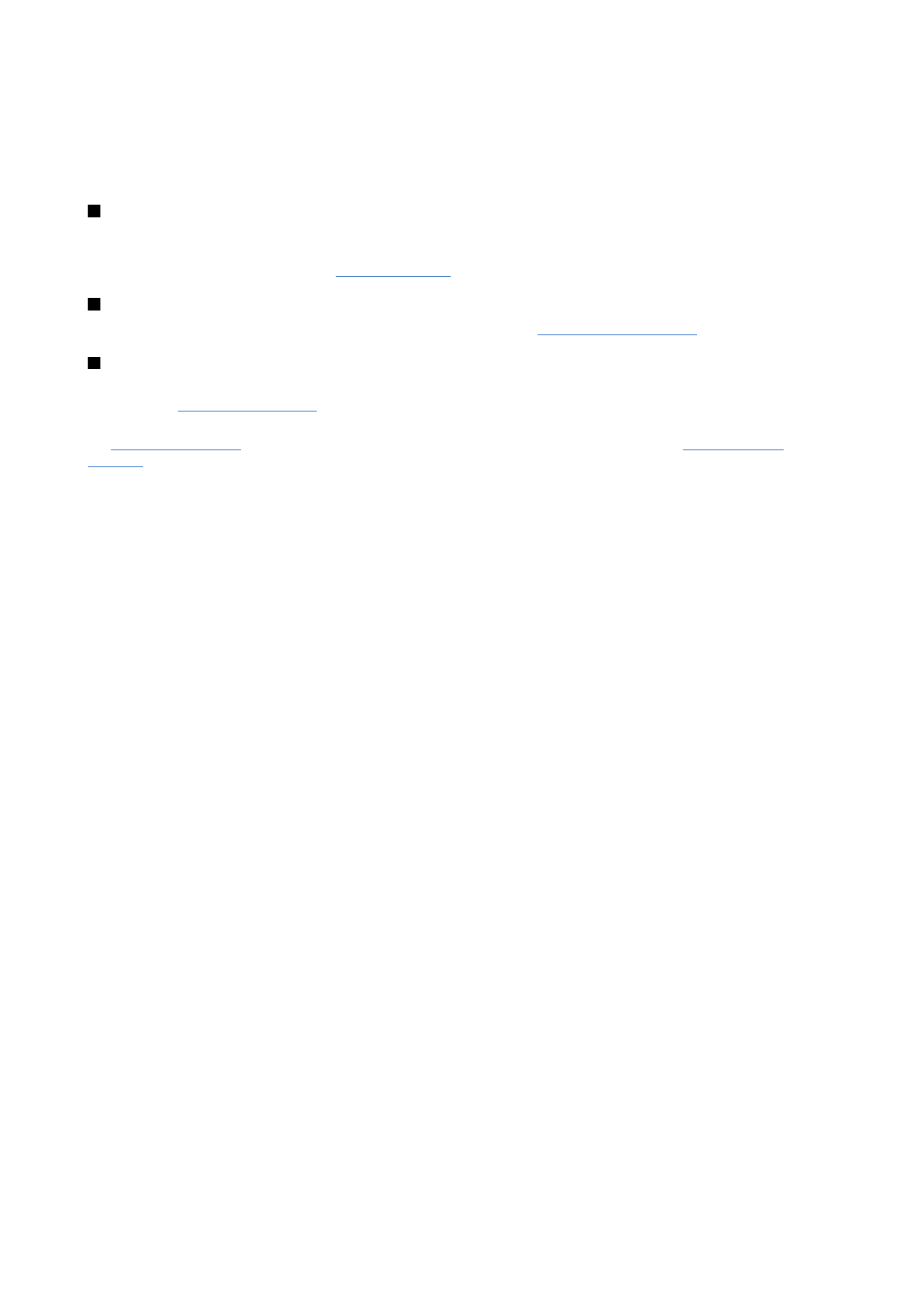
Lehetőségek
pontot, görgessünk a kívánt funkcióra, majd nyomjuk meg a
Kijelöl
gombot. Ha el szeretnénk távolítani egy funkciót
a listáról, jelöljük ki azt, majd nyomjuk meg az
Elvet
gombot.
A listán található funkciók átrendezéséhez az
Opciók
gomb megnyomása után válasszuk az
Átrendezés
pontot. Görgessünk az
áthelyezni kívánt funkcióra, nyomjuk meg az
Áthelyez
gombot, és válasszuk ki a funkció új helyét.